E-Mail für Benachrichtigungen einrichten
Wenn der Administrator Ihnen die Berechtigung zum Anpassen Ihrer E-Mail-Benachrichtigungseinstellungen erteilt hat, können Sie eine E-Mail-Benachrichtigung einrichten, damit Sie über die Anwendungsaktivitäten bei Änderungen an Aufgabenlisten, Genehmigungen und der Jobkonsole benachrichtigt werden.
Sie können die folgenden Typen von E-Mail-Benachrichtigungen konfigurieren:
- Benachrichtigung bei Verspätung (für Task-Managerund Supplemental Data Manager)
- Statusänderungsbenachrichtigung (für Alerts, Task-Manager, Supplemental Data Manager und Konsolidierungsjournale)
- Benachrichtigung zur Erinnerung an Fälligkeitsdatum (für Task-Manager und Supplemental Data Manager)
Benachrichtigungen werden als Batch an dem Tag nach dem Ereignis, das die Benachrichtigung auslöst, an Benutzer gesendet. Informationen hierzu finden Sie auch unter "Benachrichtigungen aktivieren" in der Dokumentation Financial Consolidation and Close verwalten.
Ein neuer Benutzer übernimmt die Standardeinstellungen für E-Mail-Benachrichtigungen, die vom Serviceadministrator definiert wurden. Dies umfasst Einstellungen für Benachrichtigungen bei Verspätung, für Statusänderungsbenachrichtigungen und für Benachrichtigungen zur Erinnerung an ein Fälligkeitsdatum. Falls der Serviceadministrator die Definition eigener Einstellungen der Benutzer für E-Mail-Benachrichtigungen zugelassen hat, kann ein Benutzer eine der folgenden Aktionen durchführen:
- Er kann weiterhin die vom Serviceadministrator definierten Standardeinstellungen verwenden. Alle Aktualisierungen, die nachfolgend vom Serviceadministrator an den Einstellungen für E-Mail-Benachrichtigungen vorgenommen werden, werden in die Einstellungen des Benutzers übernommen.
- Er kann eine oder mehrere Einstellungen für E-Mail-Benachrichtigungen anpassen. Falls für eine bestimmte Voreinstellung kein Wert festgelegt ist, wird weiterhin der vom Serviceadministrator definierte Standardwert verwendet.
Benachrichtigungen werden unter den folgenden Umständen gesendet:
So richten Sie die E-Mail-Benachrichtigung ein und aktivieren sie:
- Benachrichtigung bei Verspätung: Diese Benachrichtigung wird an dem Tag nach dem Fälligkeitsdatum der Aufgabe an Benutzer gesendet.
- Statusänderungsbenachrichtigung: Diese Benachrichtigung wird bei geändertem Aufgabenstatus gesendet, wenn die Aufgabe bearbeitet werden kann.
- Erinnerung an Fälligkeitsdatum: Eine Erinnerung wird eine bestimmte Anzahl von Tagen vor dem Fälligkeitsdatum der Aufgabe an Benutzer gesendet.
So richten Sie die E-Mail-Benachrichtigung ein und aktivieren sie:
- Klicken Sie auf der Homepage auf Extras, Benutzervoreinstellungen.
- Klicken Sie auf Benachrichtigungen.
- Geben Sie in das Feld E-Mail-Adresse Ihre E-Mail-Adresse ein.
- Wählen Sie unter Benachrichtigungen die Anwendungsaktualisierungen aus, für die Sie Benachrichtigungen erhalten möchten:
- Aufgabenlisten
- Genehmigungen
- Jobkonsole
- Unter Betriebsbezogene Benachrichtigungen können Sie die folgenden Details angeben.
Hinweis:
Wenn der Administrator die Anpassung der Voreinstellungen für Benutzer-E-Mail-Benachrichtigungen nicht zugelassen hat, sind alle Einstellungen deaktiviert. Optional können Sie Administratoreinstellungen verwenden auswählen, um zu verhindern, dass Benutzer Anpassungen an den E-Mail-Benachrichtigungseinstellungen vornehmen. In beiden Fällen werden die vom Administrator festgelegten Voreinstellungen vom Benutzer geerbt, und der Abschnitt Betriebsbezogene Benachrichtigungen wird, wie im folgenden Screenshot gezeigt, als schreibgeschützt angezeigt.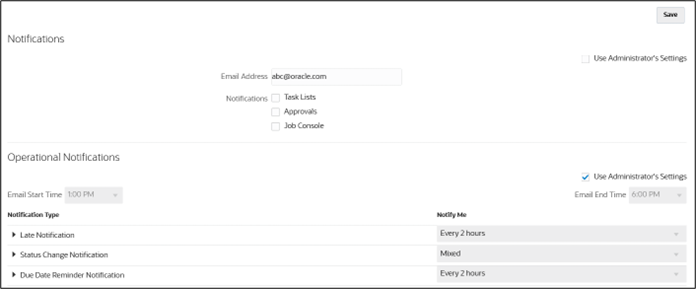
- Wählen Sie eine E-Mail-Startzeit und E-Mail-Endzeit aus.
- Blenden Sie unter Benachrichtigungstyp den Typ der Benachrichtigung ein, und blenden Sie die Komponente ein, um die Option für den Empfänger der Benachrichtigung auszuwählen. Beispiel: "Sie sind Aufgabengenehmiger, und der Aufgabengenehmiger ist verspätet".
- Wählen Sie unter Benachrichtigung an mich in der Dropdown-Liste die Häufigkeit aus, mit der die Benachrichtigung gesendet werden soll:
- Sofort: E-Mail-Benachrichtigungen werden sofort gesendet, auch wenn der Sendezeitpunkt außerhalb der Start- und Endzeit für E-Mail-Benachrichtigungen des Benutzers liegt.
- Einmal täglich
- Alle 2 Stunden
- Alle 3 Stunden
- Alle 4 Stunden
- Alle 6 Stunden
- Gemischt
- Nie: Wählen Sie diese Option aus, um eine Benachrichtigung zu deaktivieren. Deaktivieren Sie die Kontrollkästchen Benachrichtigungen, und wählen Sie unter Benachrichtigung an mich die Option Nie aus.
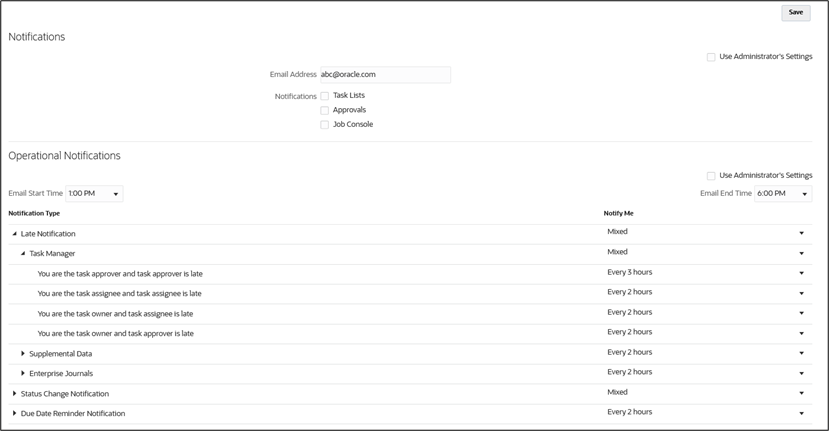
- Klicken Sie auf Speichern. Sie erhalten eine Benachrichtigung, dass die Benutzervoreinstellungen festgelegt wurden.